
Contenido
- ¿Por qué la campaña de Call of Duty Modern Warfare 2 se bloquea?
- Cómo solucionar problemas de bloqueo o congelación en Call of Duty Modern Warfare 2 Campaign Remastered (Xbox One)
- Lecturas sugeridas:
¿Tu juego Call of Duty Modern Warfare 2 Campaign Remastered se bloquea? Algunos usuarios de Reddit comenzaron un hilo sobre este problema hace un par de meses y parece que todavía está sucediendo en este momento. Si eres uno de los jugadores desafortunados con este problema, esta guía de solución de problemas debería ayudarte.
¿Por qué la campaña de Call of Duty Modern Warfare 2 se bloquea?
Hay varias razones posibles por las que este juego sigue fallando. Echemos un vistazo rápido a cada uno a continuación.
Xbox One encuentra un error aleatorio.
Los dispositivos informáticos como PC, teléfonos inteligentes o consolas de juegos pueden desarrollar fallas de vez en cuando. La mayoría de las veces, estos fallos son temporales y, por lo general, desaparecen por sí solos después de reiniciar un dispositivo. En una Xbox One particularmente, algunos juegos pueden comportarse mal, congelarse o fallar al azar.
Si de repente experimenta un problema de bloqueo al jugar Modern Warfare 2 Remastered, reiniciar su Xbox puede ser una solución fácil.
El software del juego o de la consola está desactualizado.
A diferencia de otros juegos de Call of Duty, Modern Warfare 2 Remastered es un producto en gran parte terminado y generalmente estable. Debido a que no tiene un componente multijugador en línea, no requiere tantos parches como los otros juegos COD como el nuevo Call of Duty Modern Warfare o Warzone. En otras palabras, el juego ya no tiene tantos errores como los demás, pero aún puede requerir actualizaciones de vez en cuando para mejorar los errores conocidos.
Sin embargo, la fuente más probable de problemas con este juego es más probable que provenga de fallas en el software de tu consola. Asegúrate de que tu Xbox One ejecute la última versión del software antes de volver a jugar a Modern Warfare 2 Remastered.
La consola se sobrecalienta.
Si su Xbox está ubicada en un área con poca ventilación o si está expuesta al calor todo el tiempo, el sobrecalentamiento puede ser la razón del problema de bloqueo.
A diferencia de Modern Warfare 2 Warzone, que se sabe que causa problemas de sobrecalentamiento en las consolas Xbox One y PS4, Modern Warfare 2 Remastered es un juego menos exigente y debería ejecutarse en cualquier consola sin problemas.
Si su consola se sobrecalienta al jugar este juego, es posible que el entorno o las condiciones del hardware influyan.
La caché del sistema está dañada.
Si Modern Warfare 2 Remastered sigue fallando en cierto punto, como cuando cargas una determinada misión, es posible que tengas un problema de juego guardado incorrecto. También es posible que el caché del sistema de la consola esté dañado.
Cómo solucionar problemas de bloqueo o congelación en Call of Duty Modern Warfare 2 Campaign Remastered (Xbox One)
Si no puede averiguar la causa por la que Modern Warfare 2 Remastered sigue fallando en su Xbox One, asegúrese de seguir esta guía de solución de problemas. No hay una forma directa de saber dónde se encuentra el problema, por lo que deberá eliminar las causas una por una.
- Reinicia tu Xbox One.
Si aún no lo ha hecho, reiniciar la consola puede ser su solución. Intente reiniciar su Xbox normalmente presionando el botón de encendido de Xbox o mediante el controlador.
Si su consola se sigue congelando, apáguela desenchufando el cable de alimentación de la parte posterior. Luego, espere al menos 10 segundos antes de volver a enchufarlo.
- Actualiza el software del juego o de la consola.
Las actualizaciones no solo aportan mejoras, sino también parches para problemas conocidos. Si su Xbox está constantemente conectada a Internet, probablemente esté ejecutando las últimas versiones de juegos y software. Sin embargo, si su Xbox no está conectada a Internet en absoluto, es posible que necesite una actualización para disminuir o corregir errores. Siga los pasos a continuación para buscar actualizaciones.
-Seleccione el botón Inicio en el centro de su controlador.
-Seleccione Configuración.
-Seleccione Sistema.
-Las actualizaciones disponibles se enumerarán en Información de la consola.
- Compruebe si hay sobrecalentamiento.
Si su Xbox se sobrecalienta, es posible que se apague por sí sola. Asegúrese de que su consola tenga buena ventilación.Puede hacerlo asegurándose de que no haya ningún objeto que bloquee los lados y la parte posterior de la consola. También desea alejar la consola de fuentes de calor directo.
Demasiado polvo dentro de la consola puede bloquear las rejillas de ventilación y provocar un sobrecalentamiento. Intente limpiar su Xbox quitando el polvo externamente, especialmente en el área cerca de las rejillas de ventilación.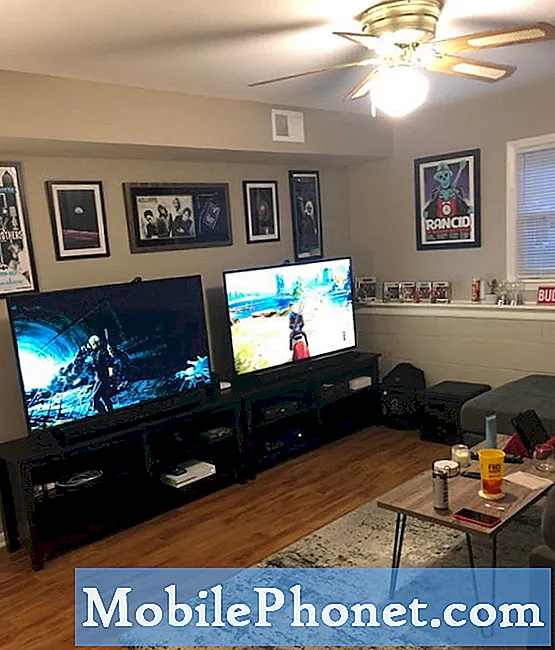
- Borra tu caché de Xbox One.
A diferencia de la Xbox 360, no hay ninguna configuración en una Xbox One que le permita borrar la caché del sistema directamente. Tendrá que realizar un ciclo de energía para borrar la caché. Para hacer eso, apague su Xbox One y desconecte el cable de alimentación de la parte posterior durante unos 30 segundos. Luego, encienda la Xbox One y vea si el problema regresa.

- Elimina los datos guardados del juego Modern Warfare 2 Remastered.
Si el juego funciona normalmente pero se bloquea una vez que llegas a una parte determinada del juego o misión, es posible que haya un problema con los datos guardados del juego. Puede eliminar los datos del juego para solucionar el problema.
-Desde Xbox Home, ve a Configuración.
-Vaya a Sistema y seleccione Almacenamiento.
-Seleccione Administrar almacenamiento en el lado derecho de la pantalla, luego seleccione Ver contenido.
-Resalte un juego, presione el botón Menú y seleccione Administrar juego.
-Seleccione Datos guardados en el lado izquierdo de la pantalla.
-Elige un juego para acceder a los datos guardados del juego.
-Desde aquí, use el Menú de Opciones para eliminar archivos o para ver más información sobre un archivo específico. - Restablece la dirección MAC de Xbox One.
Otra posible solución que puede probar es obligar a la Xbox One a obtener un nuevo control de acceso a medios o dirección MAC. A continuación, le indicamos cómo hacerlo:
-Presiona el botón Xbox.
-Configuración abierta.
-Vaya a Red y seleccione Configuración de red.
-Seleccione Configuración avanzada.
-Seleccione la dirección MAC alternativa.
-Seleccione Borrar.
-Seleccione Reiniciar.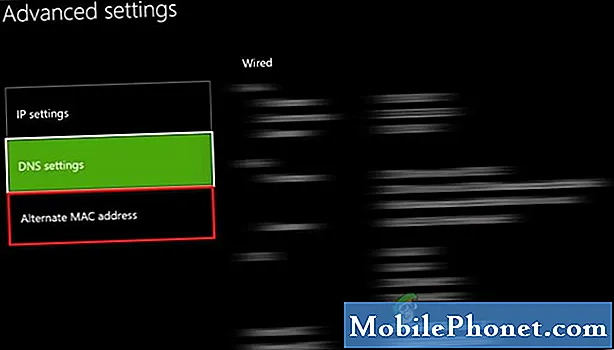
Lecturas sugeridas:
- Cómo arreglar Dota 2 Lag o FPS Drop en el menú principal o introducción
- Cómo verificar el uso de FPS, CPU y GPU en juegos
- Cómo ajustar la velocidad de fotogramas o FPS de su tarjeta gráfica »Wiki Ùtil NVIDIA o AMD
- Cómo reparar el error de memoria 13-71 de Call Of Duty Warzone | Xbox
Visite nuestro canal de Youtube de TheDroidGuy para ver más videos de solución de problemas.


